Πώς να ανακτήσετε τα διαγραμμένα μηνύματα Instagram σε iOS/Android
Ως ένα από τα πιο δημοφιλή μέσα κοινωνικής δικτύωσης, το Instagram σάς επιτρέπει να εμφανίζετε την προσωπικότητά σας με εικόνες και ιστορίες. Τώρα, εκατοντάδες εκατομμύρια χρήστες έχουν πρόσβαση στην πλατφόρμα από τις έξυπνες συσκευές τους κάθε εβδομάδα. Είναι λογικό ότι όλο και περισσότερες επωνυμίες επικοινωνούν με πελάτες και στο Instagram. Δεν υπάρχει τίποτα χειρότερο από το να διαγράψετε κατά λάθος ένα σημαντικό μήνυμα και να μην μπορείτε να το βρείτε όταν το χρειάζεστε. Αυτός ο οδηγός εξηγεί πώς να δείτε τα διαγραμμένα μηνύματα στο Instagram.
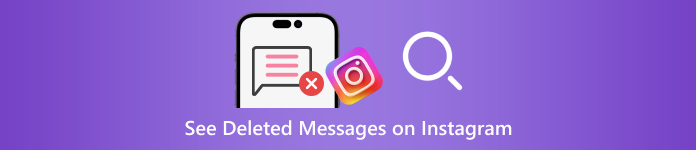
Σε αυτό το άρθρο:
- Μέρος 1: Κοινά σενάρια που οδηγούν στη διαγραφή μηνυμάτων Instagram
- Μέρος 2: Πώς να ανακτήσετε τα διαγραμμένα μηνύματα Instagram από το email
- Μέρος 3: Πώς να ανακτήσετε τα διαγραμμένα μηνύματα Instagram κατόπιν αιτήματος
- Μέρος 4: Πώς να ανακτήσετε τα διαγραμμένα μηνύματα Instagram στο iPhone χωρίς αντίγραφο ασφαλείας
Μέρος 1: Κοινά σενάρια που οδηγούν στη διαγραφή μηνυμάτων Instagram
Πριν ανακτήσετε τα διαγραμμένα μηνύματα Instagram, ας συζητήσουμε τους λόγους για τους οποίους εξαφανίστηκαν τα μηνύματά σας. Εκτός από την τυχαία διαγραφή, οι άλλοι συνήθεις λόγοι απώλειας μηνυμάτων Instagram περιλαμβάνουν:
Εκκαθάριση μηνυμάτων. Όταν καθαρίζετε τις αναρτήσεις σας και ελευθερώνετε χώρο στο Instagram, ενδέχεται να διαγράψετε σημαντικά μηνύματα ακούσια.
Παραβίαση περιεχομένου. Καλύτερα να ακολουθήσετε τον κανόνα του Instagram για να στέλνετε και να λαμβάνετε μηνύματα στην κοινωνική σας πλατφόρμα. Εάν τα μηνύματά σας παραβιάζουν τις Οδηγίες κοινότητας, θα διαγραφούν από το Instagram.
Εσκεμμένα διαγράψτε και μετανιώστε αμέσως. Μερικές φορές, διαγράφετε τα μηνύματά σας στο Instagram αλλά το μετανιώνετε αμέσως.
Επιθέσεις ανεπιθύμητης αλληλογραφίας. Εάν λαμβάνετε μηνύματα ανεπιθύμητης αλληλογραφίας στα εισερχόμενά σας, τα φίλτρα ανεπιθύμητης αλληλογραφίας του Instagram μπορούν να ενεργοποιηθούν και να τα διαγράψουν.
Μέρος 2: Πώς να ανακτήσετε τα διαγραμμένα μηνύματα Instagram από το email
Μόλις ρυθμίσετε τις ειδοποιήσεις μέσω email στο Instagram, η πλατφόρμα κοινωνικής δικτύωσης στέλνει email για διάφορες δραστηριότητες στον λογαριασμό σας, συμπεριλαμβανομένης της διαγραφής μηνυμάτων. Αυτός ο τρόπος δεν λειτουργεί πάντα, αλλά αξίζει να προσπαθήσετε.
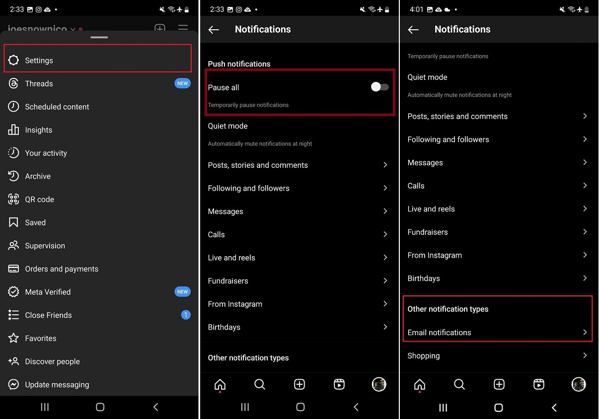
Ανοίξτε την εφαρμογή Instagram, πατήστε το Μενού κουμπί με ένα εικονίδιο τριών γραμμών και επιλέξτε Ρυθμίσεις στο μενού περιβάλλοντος.
Εναλλαγή στο Παύση όλων επιλογή, κάντε κύλιση προς τα κάτω και πατήστε Ειδοποιήσεις μέσω email. Εισαγάγετε τη διεύθυνση email σας και πατήστε Επόμενο για να ενεργοποιήσετε τις ειδοποιήσεις email.
Αποκτήστε πρόσβαση στο email σας, ανοίξτε το email επαλήθευσης από το Instagram και κάντε κλικ ή πατήστε τον σύνδεσμο. Φροντίστε να ενεργοποιήσετε Ειδοποιήσεις μηνυμάτων υπό Ειδοποιήσεις μέσω email.
Κάθε φορά που ένα μήνυμα διαγράφεται στο Instagram, μπορείτε να το ελέγξετε στο email σας.
Μέρος 3: Πώς να ανακτήσετε τα διαγραμμένα μηνύματα Instagram κατόπιν αιτήματος
Επί του παρόντος, το Instagram σάς δίνει τη δυνατότητα να βρείτε τα διαγραμμένα μηνύματα κατεβάζοντας δεδομένα μετά την υποβολή ενός αιτήματος. Εάν διαγράψατε πρόσφατα το Instagram και όλα τα δεδομένα χάνονται όταν το κατεβάσετε ξανά, μπορείτε να ζητήσετε βοήθεια από το Instagram. Παρέχει ένα αντίγραφο όλων των δεδομένων σας, συμπεριλαμβανομένων μηνυμάτων, φωτογραφιών και βίντεο. Επιπλέον, μπορείτε να το κάνετε σε επιτραπέζιο ή κινητό.
Πώς να ζητήσετε δεδομένα στην εφαρμογή Instagram
Συνδεθείτε στον λογαριασμό σας στο Instagram, πατήστε στο προφίλ σας και πατήστε το Μενού κουμπί με ένα εικονίδιο τριών γραμμών και επιλέξτε Η δραστηριότητά σας.
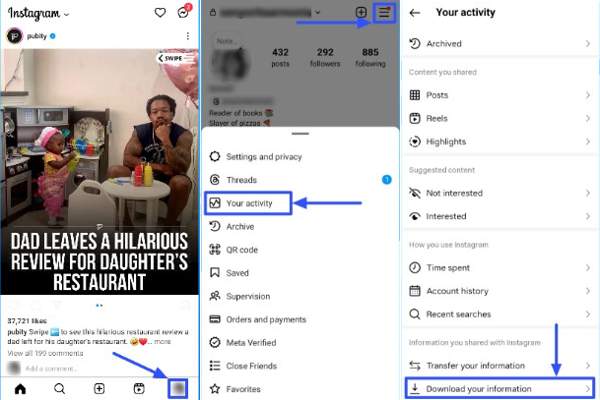
Κάντε κύλιση προς τα κάτω και πατήστε το Κατεβάστε τις πληροφορίες σας επιλογή.
Επιλέγω Μερικές από τις πληροφορίες σαςκαι επιλέξτε Μηνύματα αν θέλετε να δείτε τα διαγραμμένα μηνύματα στο Instagram.
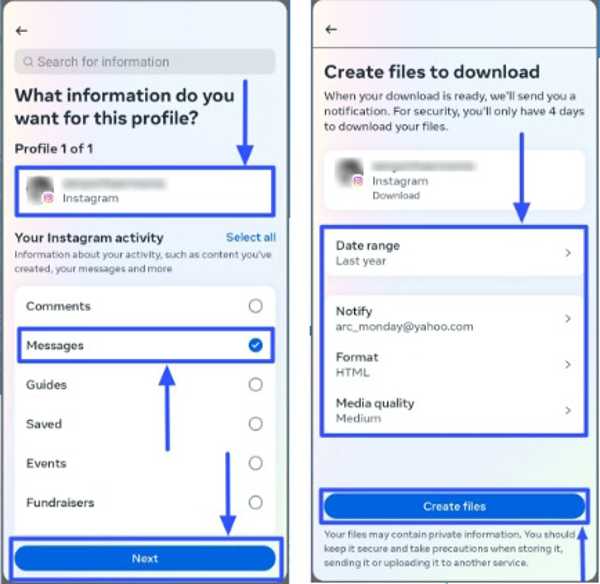
Παρακέντηση Επόμενο, επιλέξτε Λήψη στη συσκευή ή Μεταφορά στο Google Driveκαι ορίστε το Εύρος ημερομηνιών. Κτύπημα Δημιουργία αρχείων για να κατεβάσετε την ημερομηνία.
Πώς να ζητήσετε δεδομένα στον ιστότοπο Instagram
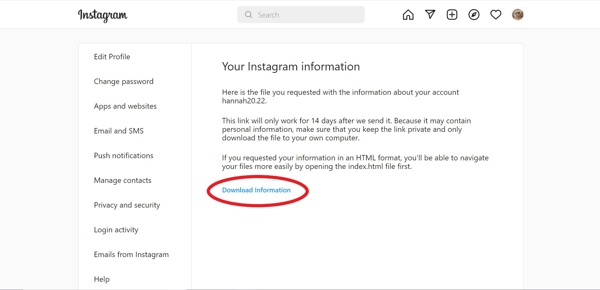
Επισκεφτείτε το www.instagram.com/ σε ένα πρόγραμμα περιήγησης και συνδεθείτε στο λογαριασμό σας. Αν έχετε ξέχασες τον κωδικό πρόσβασής σου στο Instagram, μπορείτε να το επαναφέρετε εύκολα.
Κάντε κλικ στο προφίλ και πατήστε Επεξεργασία προφίλ. μεταβείτε στο Απόρρητο και ασφάλεια καρτέλα και κάντε κλικ στο Αίτημα λήψης κουμπί κάτω από το Λήψη δεδομένων Ενότητα.
Εισαγάγετε τη διεύθυνση email σας στο πλαίσιο, επιλέξτε ένα Μορφή πληροφοριώνκαι κάντε κλικ Επόμενο.
Εισαγάγετε τον κωδικό πρόσβασής σας και κάντε κλικ Αίτημα λήψης.
Πώς να κάνετε λήψη και προβολή διαγραμμένων μηνυμάτων στο Instagram
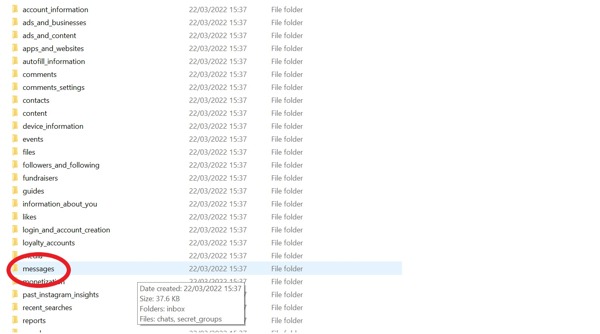
Όταν το Instagram λάβει το αίτημά σας, θα λάβετε ένα μήνυμα στο συνδεδεμένο email.
Κάντε κλικ στο Λήψη πληροφοριών κουμπί στο mail για λήψη του αρχείου. Στη συνέχεια αποσυμπιέστε το αρχείο.
Εάν επιλέξετε HTML ως το Μορφή πληροφοριών, πηγαίνετε στο μηνύματα φάκελο, επιλέξτε inboxκαι κάντε κλικ στοmessage.html αρχείο για να το ανοίξετε απευθείας.
Εάν επιλέξετε JSON, βρείτε το μηνύματα.json αρχείο στον φάκελο, κάντε δεξί κλικ πάνω του και επιλέξτε Άνοιγμα με ή Επεξεργασία με. Στη συνέχεια, επιλέξτε Σημειωματάριο ή πρόγραμμα επεξεργασίας κειμένου.
Μέρος 4: Πώς να ανακτήσετε τα διαγραμμένα μηνύματα Instagram στο iPhone χωρίς αντίγραφο ασφαλείας
Εάν δεν μπορείτε να ανακτήσετε παλιά μηνύματα Instagram στο iPhone σας, θα χρειαστείτε ένα ισχυρό εργαλείο ανάκτησης δεδομένων τρίτων. Το imyPass iPhone Data Recovery, για παράδειγμα, είναι ένα από τα καλύτερα λογισμικά ανάκτησης μηνυμάτων για iPhone. Το πιο σημαντικό, είναι αρκετά εύκολο στη χρήση και δεν απαιτεί τεχνικές δεξιότητες.
Βασικά χαρακτηριστικά της Καλύτερης Ανάκτησης Δεδομένων iPhone
1. Επαναφέρετε τα διαγραμμένα μηνύματα Instagram στο iPhone χωρίς αντίγραφο ασφαλείας.
2. Δείτε τα πρόσφατα διαγραμμένα μηνύματα Instagram πριν από την ανάκτηση.
3. Υποστήριξη κειμένου, εικόνων και βίντεο.
4. Μαζική ανάκτηση πολλαπλών νημάτων μηνυμάτων χωρίς επαναφορά του iPhone σας.
5. Συμβατό με τις πιο πρόσφατες εκδόσεις iOS και iPhone
Πώς να ανακτήσετε τα διαγραμμένα μηνύματα Instagram στο iPhone.
Σαρώστε το iPhone σας
Ξεκινήστε το καλύτερο εργαλείο ανάκτησης δεδομένων iPhone αφού το εγκαταστήσετε στον υπολογιστή σας. Υπάρχει μια άλλη έκδοση για Mac. Επιλέξτε το Ανάκτηση από συσκευή iOS καρτέλα από την αριστερή πλευρά και συνδέστε το iPhone σας στον υπολογιστή σας με ένα καλώδιο Lightning. Παρακέντηση Εμπιστοσύνη στην οθόνη σας εάν σας ζητηθεί. Στη συνέχεια κάντε κλικ στο Ξεκινήστε τη σάρωση κουμπί για να προχωρήσετε.
Εάν έχετε αντίγραφο ασφαλείας iTunes ή iCloud, επιλέξτε Ανάκτηση από το αρχείο αντιγράφου ασφαλείας του iTunes ή Ανάκτηση από το iCloud Backup File αντι αυτου.
Προβολή διαγραμμένων μηνυμάτων
Μόλις ολοκληρωθεί η σάρωση δεδομένων, θα εμφανιστούν όλα τα δεδομένα που μπορούν να ανακτηθούν στη συσκευή σας. Επιλέξτε τον επιθυμητό τύπο δεδομένων στην αριστερή πλαϊνή γραμμή. Εδώ επιλέγουμε το Instagram κάτω Μήνυμα & Επαφές. Στη συνέχεια, τραβήξτε προς τα κάτω την επάνω επιλογή και επιλέξτε Εμφάνιση μόνο διαγραμμένων για να δείτε τις διαγραμμένες συνομιλίες Instagram.
Λάβετε πίσω τα διαγραμμένα μηνύματα Instagram
Επιλέξτε τις συνομιλίες και τα μηνύματα που θέλετε να ανακτήσετε και κάντε κλικ στο Ανακτώ κουμπί στην κάτω δεξιά πλευρά. Στη συνέχεια, επιλέξτε έναν κατάλογο για να αποθηκεύσετε τα μηνύματά σας και κάντε κλικ στο Ανακτώ κουμπί ξανά. Περιμένετε να ολοκληρωθεί η διαδικασία και αποσυνδέστε το iPhone σας. Μπορείτε επίσης να ανακτήσετε τις διαγραμμένες φωτογραφίες Instagram στο iPhone σας με αυτό το πρόγραμμα.
συμπέρασμα
Αυτός ο οδηγός έχει δείξει τρεις τρόπους ανάκτηση διαγραμμένων μηνυμάτων Instagram στη συσκευή σας iPhone ή Android. Οι ειδοποιήσεις email σάς βοηθούν να παρακολουθείτε τη διαγραφή μηνυμάτων. Επιπλέον, μπορείτε να ανακτήσετε τα διαγραμμένα μηνύματα Instagram υποβάλλοντας ένα αίτημα και κατεβάζοντας δεδομένα. Το imyPass iPhone Data Recovery είναι η καλύτερη επιλογή για να ανακτήσετε τα διαγραμμένα μηνύματα στο iPhone σας χωρίς αντίγραφο ασφαλείας. Εάν έχετε άλλες ερωτήσεις σχετικά με αυτό το θέμα, μη διστάσετε να αφήσετε ένα μήνυμα παρακάτω.

